¿Cómo reenviar correos electrónicos con plantilla en Outlook?
Al reenviar correos electrónicos en Outlook, es posible que normalmente escriba el mismo texto para recordar a sus destinatarios. En este caso, reenviar con una plantilla específica facilitará su trabajo. Aquí, este artículo presentará tres formas de reenviar correos electrónicos con plantilla en Outlook.
Reenviar correos electrónicos con plantilla mediante Paso Rápido
Reenviar correos electrónicos con plantilla mediante Firma
Reenviar correos electrónicos con plantilla mediante entrada de Autotexto
Reenviar correos electrónicos con plantilla mediante Paso Rápido
Este método le guiará para crear un paso rápido personalizado para reenviar correos electrónicos con texto de plantilla especificado en Outlook. Por favor, haga lo siguiente:
1. En la vista Correo, haga clic en Crear Nuevo en el grupo Pasos Rápidos en la pestaña Inicio. Ver captura de pantalla:
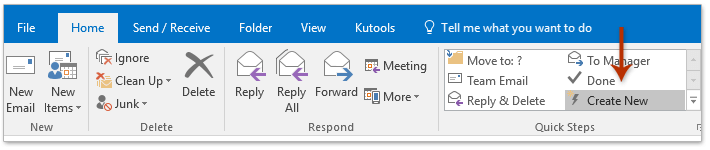
2. En el cuadro de diálogo Editar Paso Rápido, por favor (1) escriba un nombre para el nuevo paso rápido en el cuadro Nombre; (2) seleccione Reenviar desde la lista desplegable Acciones ; (3) haga clic en el texto vinculado de Mostrar Opciones. Ver captura de pantalla:

3. Ahora las opciones ocultas están expandidas. Por favor, escriba o pegue el texto de la plantilla personalizada en el cuadro de Texto y luego haga clic en el botón Finalizar. Ver captura de pantalla:
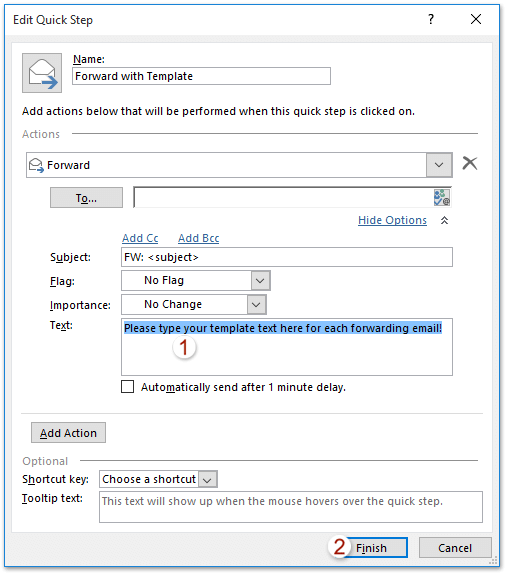
4. Ahora el paso rápido está creado. Seleccione el correo electrónico que reenviará con la plantilla y luego haga clic en el nuevo paso rápido creado en el grupo Pasos Rápidos en la pestaña Inicio . Ver captura de pantalla:
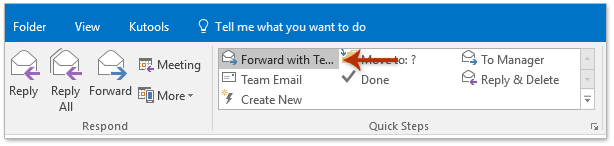
5. El mensaje de reenvío se abre con el texto de plantilla especificado. Por favor, redacte y envíelo.
Reenviar correos electrónicos con plantilla mediante Firma
Este método le guiará para guardar toda la plantilla como una firma, y luego puede insertarla fácilmente en cualquier correo electrónico que esté redactando en Outlook.
1. En la vista Correo, por favor haga clic en Inicio > Nuevos Elementos > Más Elementos > Elegir Formulario. Ver captura de pantalla:

2. En el cuadro de diálogo Elegir Formulario, por favor (1) seleccione Plantillas de Usuario en Sistema de Archivos desde la lista desplegable Buscar en ; (2) Seleccione la plantilla especificada con la que reenviará en la lista de plantillas; (3) Haga clic en el botón Abrir .

3. Ahora se abre un nuevo correo electrónico con la plantilla especificada. Coloque el cursor en el cuerpo del mensaje, presione Ctrl + A para seleccionar todo el contenido y luego presione simultáneamente las teclas Ctrl + C para copiar toda la plantilla.
4. Continúe haciendo clic en Insertar > Firma > Firmas. Ver captura de pantalla:
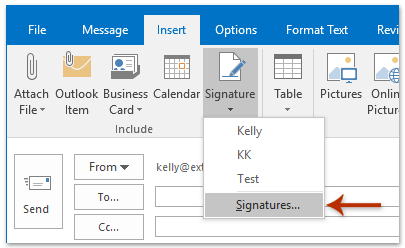
5. Ahora aparece el cuadro de diálogo Firma y Papelería. Por favor, haga clic en el botón Nuevo en la sección Seleccionar Firma para editar, escriba un nombre para la nueva firma y haga clic en el botón Aceptar en el cuadro de diálogo Nueva Firma emergente. Ver captura de pantalla:
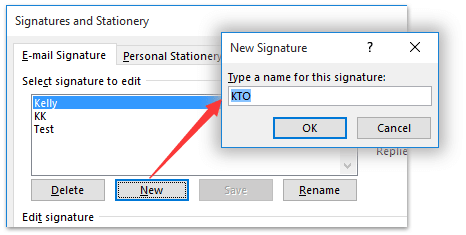
6. Continúe colocando el cursor en el cuadro Editar firma, presione Ctrl + V para pegar la plantilla y luego haga clic en el botón Aceptar . Ver captura de pantalla:
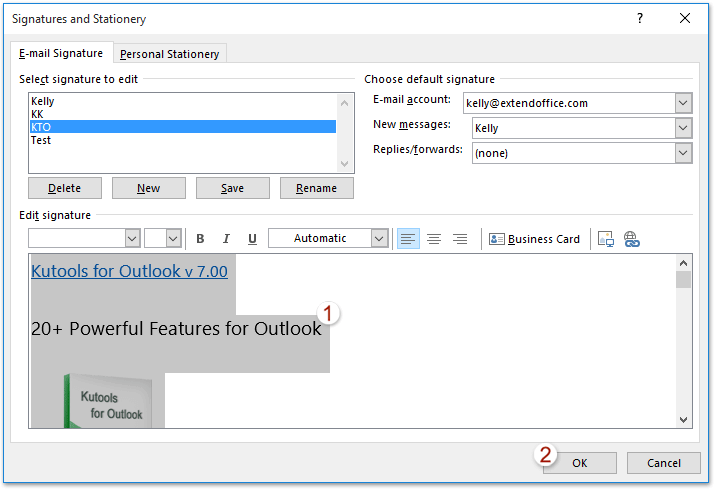
7. Cierre el nuevo correo electrónico sin guardar.
Hasta ahora, se ha creado una firma con el contenido de la plantilla. Y puede insertar fácilmente el contenido de la plantilla en cualquier correo electrónico que esté redactando.
8. En la vista Correo , seleccione el correo electrónico que reenviará con la plantilla y haga clic en Inicio > Reenviar.
9. En la ventana de Mensaje abierta, vaya al cuerpo del mensaje donde insertará el contenido de la plantilla y haga clic en Insertar > Firma > la firma especificada con contenido de plantilla. Ver captura de pantalla:

10. Redacte el correo electrónico de reenvío y envíelo.
Reenviar correos electrónicos con plantilla mediante entrada de Autotexto
Este método le guiará para guardar toda la plantilla como una entrada de Autotexto con la función Autotexto de Kutools para Outlook, por lo que puede reutilizar el contenido de la plantilla fácilmente con solo un clic.
¡Dile adiós a la ineficiencia de Outlook! Kutools para Outlook facilita el procesamiento de correos electrónicos en lote, ¡ahora con funciones gratuitas impulsadas por inteligencia artificial! Descarga Kutools para Outlook ahora!!
1. En la vista Correo, por favor haga clic en Inicio > Nuevos Elementos > Más Elementos > Elegir Formulario. Ver captura de pantalla:

2. En el cuadro de diálogo Elegir Formulario, por favor (1) seleccione Plantillas de Usuario en Sistema de Archivos desde la lista desplegable Buscar en ; (2) Seleccione la plantilla especificada con la que reenviará en la lista de plantillas; (3) Haga clic en el botón Abrir.

3. Ahora se crea un nuevo correo electrónico con la plantilla especificada. Coloque el cursor en el cuerpo del mensaje, presione Ctrl + A para seleccionar todo el contenido de la plantilla, y luego haga clic en el Agregar botón ![]() en el Panel de Autotexto Ver captura de pantalla:
en el Panel de Autotexto Ver captura de pantalla:

4. En el cuadro de diálogo Autotexto emergente, escriba un nombre para la nueva entrada de Autotexto en el cuadro Nombre, especifique una categoría y haga clic en el botón Aceptar. Ver captura de pantalla arriba.
Hasta ahora, se ha creado una entrada de Autotexto con el contenido de la plantilla, y puede insertarla fácilmente en cualquier correo electrónico que esté redactando.
5. Por favor, cierre el nuevo correo electrónico sin guardar.
6. En la vista Correo , seleccione el correo electrónico que reenviará con la plantilla y haga clic en Inicio > Reenviar.
7. En la ventana del correo electrónico de reenvío, vaya al cuerpo del mensaje donde desea insertar el contenido de la plantilla, y haga clic en el Insertar botón ![]() detrás de la entrada de Autotexto especificada con contenido de plantilla en el Panel de Autotexto Ver captura de pantalla:
detrás de la entrada de Autotexto especificada con contenido de plantilla en el Panel de Autotexto Ver captura de pantalla:

8. Por favor, redacte el correo electrónico de reenvío y envíelo.
Kutools para Outlook: Potencia Outlook con más de 100 herramientas imprescindibles. Pruébalo GRATIS durante 30 días, ¡sin compromiso! Por favor, leer más... ¡Descargar ahora!
Demostración: responder / reenviar correos electrónicos con texto de plantilla en Outlook
Descubre la pestaña Kutools / Kutools Plus en este video, repleta de funciones potentes, ¡incluyendo herramientas de IA gratuitas! Prueba todas las funciones gratis durante 30 días sin ninguna limitación.
Artículos Relacionados
Responder correos electrónicos con texto de plantilla en Outlook
Las mejores herramientas de productividad para Office
Noticia de última hora: ¡Kutools para Outlook lanza su versión gratuita!
¡Descubre el nuevo Kutools para Outlook con más de100 increíbles funciones! Haz clic para descargar ahora.
📧 Automatización de correo electrónico: Respuesta automática (disponible para POP e IMAP) / Programar envío de correo electrónico / CC/BCC automático por regla al enviar correo / Reenvío automático (Regla avanzada) / Agregar saludo automáticamente / Dividir automáticamente correos con múltiples destinatarios en emails individuales...
📨 Gestión de correo electrónico: Recuperar correo electrónico / Bloquear correos fraudulentos por asunto y otros filtros / Eliminar duplicados / Búsqueda Avanzada / Organizar carpetas...
📁 Adjuntos Pro: Guardar en lote / Desanexar en lote / Comprimir en lote / Guardar automáticamente / Desconectar automáticamente / Auto Comprimir...
🌟 Magia en la interfaz: 😊Más emojis bonitos y modernos / Avisos cuando llegan emails importantes / Minimizar Outlook en vez de cerrar...
👍 Funciones en un clic: Responder a Todos con Adjuntos / Correos antiphishing / 🕘Mostrar la zona horaria del remitente...
👩🏼🤝👩🏻 Contactos y Calendario: Agregar contacto en lote desde emails seleccionados / Dividir un grupo de contactos en grupos individuales / Eliminar recordatorio de cumpleaños...
Utiliza Kutools en tu idioma preferido — disponible en Inglés, Español, Alemán, Francés, Chino y más de40 idiomas adicionales.


🚀 Descarga con un solo clic — Consigue todos los complementos para Office
Muy recomendado: Kutools para Office (5 en1)
Descarga los cinco instaladores a la vez con solo un clic — Kutools para Excel, Outlook, Word, PowerPoint y Office Tab Pro. Haz clic para descargar ahora.
- ✅ Comodidad en un solo clic: Descarga los cinco paquetes de instalación en una sola acción.
- 🚀 Listo para cualquier tarea en Office: Instala los complementos que necesites cuando los necesites.
- 🧰 Incluye: Kutools para Excel / Kutools para Outlook / Kutools para Word / Office Tab Pro / Kutools para PowerPoint